|
|
|
Categories
|
|
Information
|
|
Featured Product
|
|
|
 |
|
|
There are currently no product reviews.
 ;
The manual was complete and of great quality. Originally a tri-lingual file, I first received only one language. After a note to owners-manuals.com, I quickly received the remaining languages... Great service, definitely worth it.
 ;
Thank you for providing this manual and at low cost.
The Philips scope is of excellent quality, longevity and build and had a couple of faults
when it was passed to me. Having the CCT diagrams is a blessing.
I have fixed the problems and also modded the scope to my requirements.
I have built a 24v Li-Ion pack for portable use from old but good laptop batts.
it is working beautifully and I am well pleased. Keep up the good work Guys.
 ;
manual was very helpful in learning how to propery use my washer. I could not find this manual anywhere else.
 ;
Awesome quality manual. You really saved my bacon with this one. Was looking for some specific information with regards to my "new" vintage VCR that didn't come with the owners manual. This site is truely a goldmine of available manuals. The quality of the scans are top notch.
Thank-you so much for this awesome manual. If you're looking for this Sony SL-HF400 owners manual, this is the one you NEED to buy. Definitely worth the money.
 ;
The manual was made available promptly. I is a clean scan of the original. I had no problem downloading it. The scan was well centered and cleanly formatted. It is as good a product as can be had without being the original document.
â� Eingeben von Buchstaben
1 Drücken Sie auf die Taste T, um zwischen
den Modi für Gro�- (:A) und Kleinbuchstaben (:a) zu wechseln.
:A Bsp.: _
3 Geben Sie mit Hilfe der Zifferntasten
weitere Buchstaben ein.
:A Bsp.: CA � Wenn sich der nächste Buchstabe unter einer anderen Zifferntaste befindet, drücken Sie auf diese Taste, bis der gewünschte Buchstabe angezeigt wird. -oderWenn sich der einzugebende Buchstabe unter derselben Taste befindet wie die von Ihnen in Schritt 2 gewählte, verschieben Sie mit e (+) den Cursor nach rechts. Drücken Sie dann dieselbe Zifferntaste, bis der gewünschte Buchstabe angezeigt wird. � Drücken Sie auf die Taste Leerstelle, um ein Leerzeichen einzugeben und den Cursor nach rechts zu verschieben.
2 Drücken Sie auf die Zifferntaste, die den von
Ihnen gewünschten Buchstaben aufweist.
:A Bsp.: C � Drücken Sie so oft auf die Taste, bis der gewünschte Buchstabe angezeigt wird. Bei jeder Taste werden alle enthaltenen Buchstaben durchlaufen. � Wenn Sie nicht sicher sind, über welche Taste der von Ihnen gewünschte Buchstabe angezeigt wird, � S. 2-1.
â� Eingeben von Symbolen
1 Drücken Sie auf die Taste T, um zwischen
den Buchstabenmodi (:A oder :a) zu wechseln.
:A Bsp.: _
3 Wenn Sie ein weiteres Symbol eingeben
möchten, verschieben Sie mit e (+) den Cursor nach rechts, und drücken dann so oft auf die Taste #, bis das gewünschte Symbol angezeigt wird.
:A Bsp.: #-
2 Drücken Sie so oft auf die Taste #, bis das
gewünschte Symbol angezeigt wird.
:A Bsp.: #
â� Eingeben von Zahlen
1 Drücken Sie auf die Taste T, um in den
Zahlenmodus (:1) zu wechseln.
:1 Bsp.: _
� Drücken Sie auf die Taste Leerstelle, um ein Leerzeichen einzugeben und den Cursor an die nächste Stelle zu verschieben.
3 Geben Sie mit Hilfe der Zifferntasten
weitere Zahlen ein.
:1 :1 Bsp.: 10_
2 Drücken Sie auf die Zifferntaste für die
von Ihnen gewünschte Zahl.
Bsp.: 1_
Korrigieren von Fehlern
Bei der fehlerhaften Eingabe von Buchstaben oder Zahlen können Sie eine Korrektur durch Drücken auf die Taste Entfernen bzw. Löschen vornehmen.
â� So löschen Sie den/die zuletzt eingegebene/n Buchstaben/Zahl
Drücken Sie einmal auf Entfernen, um den von Ihnen zuletzt eingegebenen Buchstaben bzw. die zuletzt eingegebene Zahl zu löschen.
â� So löschen Sie alle Buchstaben/Zahlen
Drücken Sie auf Löschen, um alle von Ihnen eingegebenen Buchstaben bzw. Zahlen zu löschen.
2-2
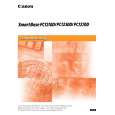 $4.99 PC1210D CANON
Quick Start Quick start guide ( sometimes called quick guide ) contains most important information on how to use…
|
|
 |
> |
|
